Счупих си екрана и не мога да използвам сензорния екран. Има ли начин да вляза в данните си?

Има няколко начина да влезете и да възстановите данните от устройството си. Възможно е да успеете да използвате „Намери мобилното ми устройство“ или Smart Switch, за да направите резервно копие на устройството си, като използвате мишка и клавиатура на вашето устройство или като се свържете към телевизор или монитор на компютър.
Научете как може напуканият екран на вашия мобилен телефон Samsung да бъде поправен
Обърнете внимание: Възможно е описаните по-долу методи да не работят във всички случаи, например, ако вашето устройство не се включва или ако сензорният екран престане да реагира.
Свържете се към телевизор или компютърен монитор
Ако екранът е повреден, така че повече не можете да го виждате, но сензорният екран все още работи, можете да го свържете към телевизор, монитор на телевизор или друг дисплей чрез HDMI връзка.
За да свържете устройството, ще ви бъде необходим HDMI адаптер. В зависимост от вашето устройство, ще ви бъде необходим или micro USB или USB-C към HDMI кабелен адаптер или многопортов адаптер.
Обърнете внимание:
- Уверете се, че устройството има достатъчен заряд преди да изпълните стъпките по-долу.
- Възможно е вашето устройство да изглежда различно от показаното на изображенията по-долу, но стъпките са същите.


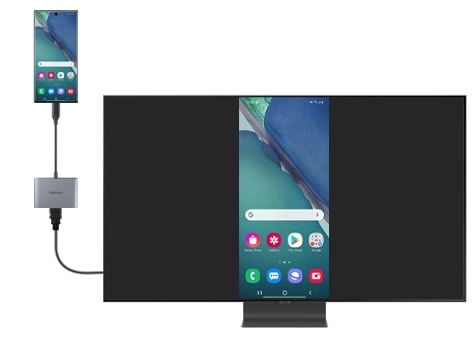
За да намерите канала на телевизора, използвайте дистанционното устройство, за да потърсите бутон с надпис „източник“, „видео“ или „вход“ в зависимост от модела на телевизора. Изберете „HDMI“ (възможно е да има повече от един) и ще можете да виждате екрана на своето устройство.
Влезте в данните си с помощта на USB кабел
Можете да влезете във файловете си като включите телефона си към компютър с помощта на USB кабел.
Обърнете внимание: Телефонът трябва да бъде отключен, за да можете да влизате във файловете си по този начин.
Обърнете внимание: на компютри с Windows можете да намерите телефона си в папка, наречена Този компютър или нещо подобно.
Свържете се към USB клавиатура или мишка
Ако екранът е разбит или вече не можете да използвате сензорния екран на вашето устройство, можете да влезете в данните си, като например снимки или съобщения, с помощта на USB мишка. Свързването на USB мишка или клавиатура също така ще ви позволи да отключите устройството си, ако сте задали ПИН-код, парола или шаблон за заключването му, за да можете да архивирате данните си.
За да включите USB клавиатура или мишка към устройството, ще ви е необходим адаптер. В зависимост от вашето устройство, ще ви бъде необходим или micro USB или USB-C към женски USB кабелен адаптер или многопортов адаптер.



Проверете картата с памет
Ако в устройството имате поставена SD карта с памет, можете лесно да възстановите съхраняваните в нея данни:
Архивирайте данните си от разстояние
Можете да възстановите данните от устройството си от разстояние чрез Намери мобилното ми устройство.
Обърнете внимание:
За да архивирате устройството си от разстояние:
- Вашето устройство трябва да бъде свързано към безжична или мобилна мрежа
- Трябва да сте влезли в профила си в Samsung през устройството
- Настройките за дистанционно управление трябва да са разрешени
- Трябва да знаете потребителското име и паролата за профила си в Samsung
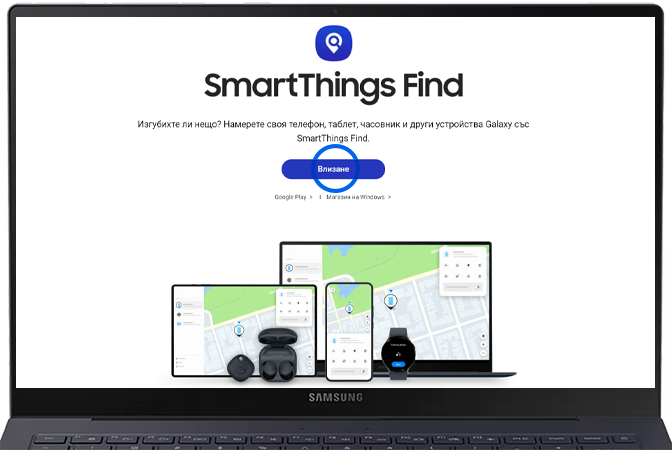
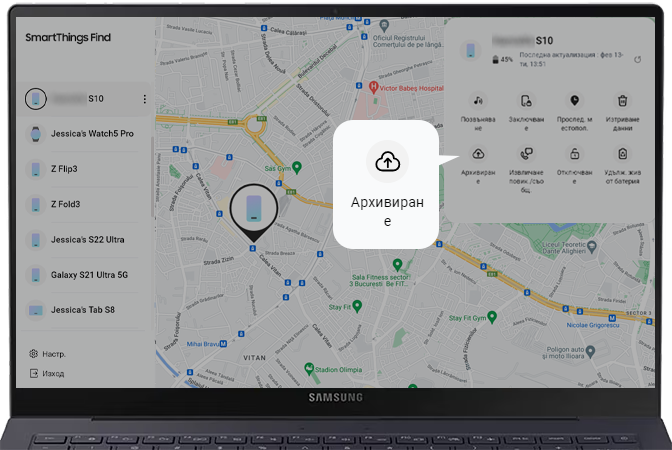
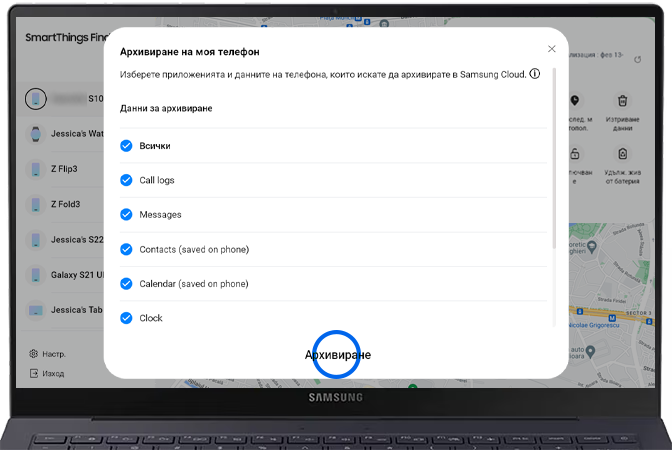
Архивирайте данните си чрез Smart Switch
Можете да използвате Smart Switch, за да направите архивни копия на файловете в своя телефон в своя персонален компютър или Mac. След това можете да прехвърлите или да синхронизирате данните си на новия телефон, ако е необходимо.
Най-напред ще трябва да инсталирате Smart Switch на своя персонален компютър или Mac. След това създайте архивно копие на своя телефон като следвате стъпките по-долу:
Обърнете внимание: ако вашето устройство не се разпознава, изберете „ОЩЕ“ в горния десен ъгъл на екрана и след това изберете „Преинсталиране на драйвера на устройството“. Ще бъдете помолени да изключите устройството, докато Smart Switch инсталира драйверите за вашето устройство. Щом инсталацията приключи, свържете устройството отново към компютъра.
Обърнете внимание: ако искате да изберете на какво да бъде създадено архивно копие, изберете „ОЩЕ“ в горния десен ъгъл на екрана и след това изберете „Предпочитания“. Изберете „Елементи за архивиране“ и изберете съдържанието, което искате да копирате.
За допълнителна помощ отидете на Samsung Support.
Благодарим Ви за обратната връзка
Моля отговорете на всички въпроси.
